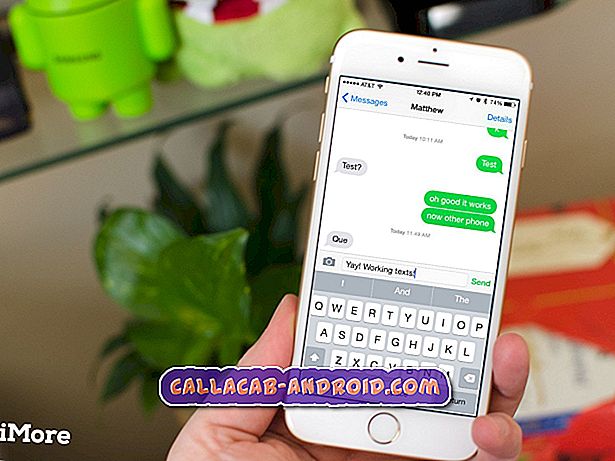So beheben Sie das Samsung Galaxy S7 “Server-Fehler ist aufgetreten. Bitte starten Sie die Kamera erneut
- Erfahren Sie, wie Sie das Samsung Galaxy S7 (# GalaxyS7) beheben. “Server-Fehler aufgetreten. Bitte starten Sie die Kamera neu. ”Fehler, der nach einem kleineren Update aufgetreten ist.
- Was ist zu tun, wenn das Telefon nach dem Aktualisieren der #firmware die Warnmeldung "Kamera ausgefallen" anzeigt.
- Fehlerbehebung bei der Kamera, die ohne erkennbare Ursache aus dem Nichts gestartet wurde.
- Was ist zu tun, wenn sich die Kamera nicht unmittelbar nach dem Start des Besitzers öffnet oder schließt.
- Behebung der Fehlermeldung "Die Kamera hat leider gestoppt" bei Galaxy S7

Abgesehen von den allgemeinen kamerabezogenen Fehlermeldungen wie "Warnung: Kamera ausgefallen" und "Leider wurde die Kamera gestoppt" gibt es einen weiteren Fehler, der möglicherweise schwerwiegender erscheint als die beiden - "Serverfehler aufgetreten. Bitte starten Sie die Kamera neu. "
Der Fehler kann durch einen Absturz der Kamera- und Galerie-Apps, ein geringfügiges Problem mit der Firmware (insbesondere wenn sich nach einem Update ein Fehler manifestierte) oder ein schwerwiegendes Hardwareproblem verursacht werden. Es wird wie immer empfohlen, die Problembehandlung zu starten, indem Sie eine Möglichkeit nach der anderen ausschließen, beginnend mit den Apps, dann mit der Firmware und zuletzt mit der Hardware.
Lesen Sie weiter, um mehr über diese Fehlermeldungen zu erfahren, wie Sie sie behandeln und umgehen können. Da das Galaxy S7 noch immer neu ist, gab es immer noch ein paar Besitzer, aber wir haben bereits Beschwerden von unseren Lesern erhalten.
Wenn Sie andere Probleme haben, besuchen Sie unsere Galaxy S7-Fehlerbehebungsseite. Hier finden Sie ähnliche Probleme und verwenden Sie die von uns vorgeschlagenen Lösungen. Wenn sie nicht funktionieren oder Sie weitere Hilfe benötigen, können Sie uns gerne kontaktieren, indem Sie unseren Fragebogen zu Android-Fragen ausfüllen. Stellen Sie sicher, dass Sie uns weitere Informationen zu diesem Problem zur Verfügung stellen.
F : „ Droid-Typ. Ich brauche deinen Rat dazu. Mein Galaxy S7 ist ziemlich neu, nur ein paar Wochen alt. Gestern erhielt ich jedoch eine Benachrichtigung über ein Update. Ich habe es nicht heruntergeladen, aber das Gerät hat es trotzdem heruntergeladen. Kurz darauf trat beim Öffnen der Kamera ein Fehler auf. Es heißt „Serverfehler aufgetreten. Bitte starten Sie die Kamera neu. “Nicht wirklich technisch versiert, daher habe ich keine Ahnung, warum es passiert, wenn vor dem Update alles in Ordnung war. Können Sie mir bitte helfen? ”
A : Die meisten Probleme mit der App, die nach einem Update auftreten, haben etwas mit der Kompatibilität zwischen den Apps und der neuen Firmware zu tun. Bevor wir tatsächlich ein Problem mit der Firmware beheben, versuchen wir herauszufinden, ob Ihre Apps von Drittanbietern etwas damit zu tun haben. Sie sollten zunächst versuchen, Ihr Galaxy S7 im abgesicherten Modus zu booten. Hier ist wie…
- Halten Sie die Ein / Aus-Taste gedrückt.
- Sobald Sie das 'Samsung Galaxy S7' auf dem Bildschirm sehen, lassen Sie die Ein- / Aus-Taste los und halten Sie sofort die Leiser-Taste gedrückt.
- Halten Sie die Lauter-Taste so lange gedrückt, bis das Gerät den Neustart abgeschlossen hat.
- Sie können es freigeben, wenn Sie in der unteren linken Ecke des Bildschirms "Abgesicherter Modus" sehen.
Versuchen Sie, die Kamera-App zu starten, während sich das Telefon in diesem Status befindet, und sehen Sie, ob der Fehler angezeigt wird. Wenn ja, kann es immer noch ein Problem mit der App sein, aber das Problem wurde bereits isoliert, um nur die vorinstallierten Probleme zu behandeln. Als nächstes sollten Sie den Cache und die Daten der Kamera-App löschen:
- Tippen Sie auf der Startseite auf das Apps-Symbol.
- Suchen und tippen Sie auf Einstellungen.
- Berühren Sie Anwendungen und dann Anwendungsmanager.
- Wischen Sie auf ALLE Registerkarte.
- Kamera suchen und berühren.
- Berühren Sie zuerst die Schaltfläche Schließen erzwingen.
- Tippen Sie anschließend auf Speicher.
- Tippen Sie auf Cache löschen und dann auf Daten löschen, Löschen.
Nach dieser Prozedur und wenn das Problem weiterhin besteht, gibt es nur noch zwei Möglichkeiten - entweder ein Firmware-Problem oder ein Hardware-Problem. Es ist einfacher, den ersteren auszuschließen, also müssen Sie dies zuerst tun und in diesem Fall müssen Sie den Master-Reset durchführen. Vergewissern Sie sich jedoch vorher, dass Sie alle wichtigen Daten und Dateien sichern, da diese gelöscht werden. Entfernen Sie außerdem Ihr Google-Konto und deaktivieren Sie den Sperrbildschirm, sodass die Diebstahlschutzfunktion nicht ausgelöst wird. Führen Sie dann die folgenden Schritte aus:
- Schalten Sie Ihr Samsung Galaxy S7 aus.
- Halten Sie die Home-Taste und die Lauter-Taste gedrückt, und halten Sie die Ein / Aus-Taste gedrückt.
HINWEIS : Es ist egal, wie lange Sie die Home- und die Lauter-Taste gedrückt halten. Das Telefon wirkt sich nicht auf das Telefon aus. Wenn Sie jedoch die Ein / Aus-Taste gedrückt halten, beginnt das Telefon zu reagieren.
- Wenn das Samsung Galaxy S7 auf dem Bildschirm angezeigt wird, lassen Sie die Ein / Aus-Taste los, halten Sie jedoch die Home- und die Lauter-Taste gedrückt.
- Wenn das Android-Logo angezeigt wird, können Sie beide Tasten loslassen und das Telefon für etwa 30 bis 60 Sekunden belassen.
HINWEIS : Die Meldung „Installation des System-Updates“ wird möglicherweise einige Sekunden lang auf dem Bildschirm angezeigt, bevor das Android-Systemwiederherstellungsmenü angezeigt wird. Dies ist nur die erste Phase des gesamten Prozesses.
- Navigieren Sie mit der Lautstärketaste durch die Optionen und markieren Sie "Daten löschen / Werkseinstellung".
- Nach dem Markieren können Sie die Ein / Aus-Taste drücken, um sie auszuwählen.
- Markieren Sie nun die Option 'Ja - alle Benutzerdaten löschen' mit der Taste Leiser und drücken Sie die Ein- / Austaste, um sie auszuwählen.
- Warten Sie, bis Ihr Telefon den Master-Reset abgeschlossen hat. Wenn Sie fertig sind, markieren Sie "System jetzt neu starten" und drücken Sie die Ein / Aus-Taste.
- Das Telefon wird jetzt länger als gewöhnlich neu gestartet.
Falls das Zurücksetzen das Problem nicht beheben kann, wenden Sie sich an einen Techniker, da dies ein Hardwareproblem sein kann. Wenn Sie sich noch innerhalb der Erneuerungsfrist befinden, sprechen Sie mit Ihrem Provider, um ihn ersetzen zu lassen.
F : „ Kurz nach der Aktualisierung meines Telefons wurde eine Fehlermeldung angezeigt. "Warnung: Die Kamera ist ausgefallen", sagte sie. Ich verstehe, dass es ein Kameraproblem ist, aber was ich nicht verstehe, ist der Grund, warum es nur aufgetreten ist, nachdem ich mein Handy aktualisiert habe. Bedeutet das, dass es beschädigt ist oder was? Ist es nur ein Problem mit der Kamera oder dem gesamten Telefon? Muss ich deshalb ein neues Handy kaufen? ”
A : Hier gibt es zwei Möglichkeiten. Entweder handelt es sich um ein geringfügiges Firmwareproblem oder ein schwerwiegendes Hardwareproblem, das durch das Update ausgelöst wurde. Schließen Sie die erste Möglichkeit aus, indem Sie die Cache-Partition löschen, da sie nach einem Firmware-Update aufgetreten ist:
- Schalten Sie Ihr Samsung Galaxy S7 aus.
- Halten Sie die Home-Taste und die Lauter-Taste gedrückt, und halten Sie die Ein / Aus-Taste gedrückt.
- Wenn das Samsung Galaxy S7 auf dem Bildschirm angezeigt wird, lassen Sie die Ein / Aus-Taste los, halten Sie jedoch die Home- und die Lauter-Taste gedrückt.
- Wenn das Android-Logo angezeigt wird, können Sie beide Tasten loslassen und das Telefon für etwa 30 bis 60 Sekunden belassen.
- Navigieren Sie mit der Lautstärketaste durch die Optionen und markieren Sie "Cache-Partition löschen".
- Nach dem Markieren können Sie die Ein / Aus-Taste drücken, um sie auszuwählen.
- Markieren Sie nun die Option 'Ja' mit der Taste Leiser und drücken Sie die Ein- / Aus-Taste, um sie auszuwählen.
- Warten Sie, bis Ihr Telefon den Master-Reset abgeschlossen hat. Wenn Sie fertig sind, markieren Sie "System jetzt neu starten" und drücken Sie die Ein / Aus-Taste.
- Das Telefon wird jetzt länger als gewöhnlich neu gestartet.
Nachdem Sie den Systemcache gelöscht haben und das Problem weiterhin besteht, versuchen Sie, den Master-Reset durchzuführen. Wenn dies ebenfalls fehlgeschlagen ist, müssen Sie Ihr Telefon zur weiteren Überprüfung durch einen Techniker einschicken.
F : „ Auf meinem Telefon befindet sich eine Warnmeldung, die immer dann angezeigt wird, wenn es gewünscht wird. Ich kann die Ursache des Fehlers nicht wirklich aufspüren, er hat gerade an einem Tag aus dem Nichts angefangen und ich habe nichts an meinem Telefon getan, das ihn ausgelöst haben könnte, da ich normalerweise die Einstellungen nicht mit meinem Telefon ändere. Die Fehlermeldung informiert mich über die Kamera, die bei jedem Öffnen ausgefallen ist. Es gibt auch Zeiten, in denen derselbe Fehler angezeigt wird, wenn ich Bilder sehe. Kannst du das reparieren? ”
A : Überprüfen Sie zunächst, ob dieses Problem durch ein Update verursacht wurde. Wenn dies der Fall ist, löschen Sie die Cache-Partition vor allen anderen Problemen. Wenn sich das Problem dadurch nicht beheben lässt, müssen Sie eine gründliche Fehlerbehebung durchführen. Da in der Fehlermeldung ausdrücklich erwähnt wird, dass die Kamera-App ein Problem aufweist, müssen Sie zunächst den Cache und die Daten löschen. Sie haben auch erwähnt, dass derselbe Fehler manchmal beim Anzeigen von Bildern auftaucht. Es besteht die Möglichkeit, dass die Galerie-App von Zeit zu Zeit abstürzt und die Kamera beeinträchtigt. In diesem Fall müssen Sie auch den Cache und die Daten löschen:
- Tippen Sie auf der Startseite auf das Apps-Symbol.
- Suchen und tippen Sie auf Einstellungen.
- Berühren Sie Anwendungen und dann Anwendungsmanager.
- Wischen Sie auf ALLE Registerkarte.
- Suchen und berühren Sie die Galerie.
- Berühren Sie zuerst die Schaltfläche Schließen erzwingen.
- Tippen Sie anschließend auf Speicher.
- Tippen Sie auf Cache löschen und dann auf Daten löschen, Löschen.
Wenn alles andere fehlschlägt, führen Sie den Master-Reset durch.
F : „ Ich hoffe, Sie wissen, wie Sie dieses Problem beheben können, aber jedes Mal, wenn ich die Kamera öffne, um Fotos zu machen, wird sie entweder sofort geschlossen oder nicht gestartet. Ich denke, dass dieses Problem nach dem letzten Update begann. Ich bin bei AT & T und es gab bereits ein paar Updates (denke ich) und das erste wurde ohne Probleme installiert. Ich zögere immer, Updates herunterzuladen, da ich bereits viele Erfahrungen gemacht hatte, dass mein Telefon nach einem Update durcheinander geraten war. Ich kann wirklich nichts tun, außer es zu verschieben, und irgendwann werde ich gezwungen sein, es herunterzuladen als Vorbereitung für einige wichtige Updates. Also habe ich es heruntergeladen und dieses Problem hat begonnen. Was soll ich machen? ”
A : Es ist oft unvermeidlich, dass einige Caches oder Daten während eines Firmware-Updates beschädigt werden. Ich glaube, das ist mit Ihrem Telefon passiert. Da Sie jedoch keine Fehlermeldung erhalten, müssen Sie den Cache nicht löschen und die Daten der Kamera-App. Stattdessen müssen Sie den Systemcache sofort löschen, indem Sie Ihr Telefon im Wiederherstellungsmodus starten. Ich denke, das ist das einzige, was Sie tun müssen, um dieses Problem zu beheben.
F : “ Der Fehler bei der Kamera mit der Aufschrift" Leider ist Kamera angehalten "ist gerade eines Tages aufgetaucht, als ich versuchte, Bilder aufzunehmen. Mein Handy ist ziemlich neu und es ist das Galaxy S7. Ich habe eine microSD-Karte, in der Bilder und Videos automatisch gespeichert werden. Als der Fehler auftauchte, konnte ich meine Bilder oder Videos nicht mehr anzeigen. Wie kann ich also den Fehler beheben, damit ich wieder auf meine Bilder zugreifen kann? ”
A : Nun, die Sache ist, die Fehlermeldung ist nicht die Ursache, sondern das Ergebnis. Es scheint, als sei die microSD-Karte ausgefallen und das Telefon hat möglicherweise Schwierigkeiten, davon zu lesen. Deshalb können Ihre Bilder nicht angezeigt werden. Da die Kamera die Bilder nicht speichern kann, führt dies zu einem Fehler, und das ist es, was Sie jetzt bekommen. Die beste Vorgehensweise ist, herauszufinden, ob die SD-Karte bereits beschädigt ist und deren Inhalt verloren geht oder ob es sich nur um ein vorübergehendes Problem handelt.
Ich empfehle Ihnen, Ihre SD-Karte zu entfernen und von einem Computer lesen zu lassen. Wenn der Computer sie zumindest lesen kann, können Sie Ihre Bilder und andere Dateien retten. Wenn Sie jedoch aufgefordert werden, die SD-Karte in dem Moment zu formatieren, in dem Sie sie eingelegt haben, ist es an der Zeit, eine neue SD-Karte zu kaufen und sich von Ihren Bildern zu verabschieden .